WebDAV服务器设置
WebDAV发送功能是使用WebDAV通信协议向互联网或您的内部网上的WebDAV服务器目录发送扫描的图像文件、接收的传真的图像文件或从本机的“存储接收收件箱”发送的图像文件的功能。
本节介绍设置WebDAV发布目录的步骤。
利用设置发布目录,具有必要访问权限的用户可以管理目录中的文件。
建议配置WebDAV服务器时,请就正在使用的网络咨询管理员。
|
须知
|
|
向WebDAV服务器发送数据需要服务器认证。使用WebDAV服务器前启用认证。
用于Windows Server 2003/Server 2008/Vista/7/Server 2008 R2/8/8.1/Server 2012/Server 2012 R2的IIS:
适用于服务器的认证方法有“匿名”、“基本”或“摘要”认证,如果试图使用其他认证方法,将会出现认证错误。如果启用“匿名”认证方法,访问权限会指定给所有用户,并且即使启用了其他两种认证方法中的一种,IIS也始终执行匿名认证。(优先级为“匿名”认证>“摘要”认证>“基本”认证。)如果需要高级别的安全性,请禁用匿名认证。对于“基本”和“摘要”认证方法,请使用WebDAV服务器的地址簿中注册的用户名和密码。有关如何设置IIS认证方法的说明,请参阅IIS文档。 Apache:
适用于服务器的认证方法有“基本”和“摘要”认证,如果试图使用其他认证方法,将会出现认证错误。如果同时设置“基本”和“摘要”认证方法,将启用最后设置的认证方法。认证时,请使用WebDAV服务器的地址簿中注册的用户名和密码。有关设置认证方法的说明,请参阅Apache Software Foundation网站,网址为http://www.apache.org/。 |
用于Windows Server 2003/Server 2008/Vista/7/Server 2008 R2/8/8.1/Server 2012/Server 2012 R2的IIS
以下步骤以Windows Vista/7/8的项目为例进行说明。根据操作环境的不同,在屏幕上看到的项目可能会有所差异。
1.
在使用的计算机的[C:/Inetpub]文件夹中,创建要用作发送接收方的物理目录。
|
须知
|
|
不能在[C:/Inetpub/wwwroot]文件夹中创建物理目录,因为wwwroot的默认DACL与其他目录的默认DACL有所不同。
|
2.
启动IIS→创建虚拟目录。
如果使用IIS 6.0:
启动IIS Manager。
从IIS管理单元选择要向其添加目录的网站。
从[操作]菜单,选择[新建]→[虚拟目录]。
根据“虚拟目录创建向导”上的说明完成目录的创建。
如果使用IIS 7.0/7.5/8.0:
启动IIS Manager。
右键单击IIS Manager左侧的“连接”窗格中的[默认网站]→选择[添加虚拟目录]。
输入虚拟路径和物理路径→单击[确定]。
3.
将步骤1中创建的目录路径指定为虚拟目录的物理路径。
4.
在属性中为虚拟目录设置访问权限。
如果使用IIS 6.0:
单击IIS Manager的[Web服务扩展]中[WebDAV]的[允许]。
如果使用IIS 7.0/7.5/8.0:
选择IIS Manager左侧的“连接”窗格中创建的虚拟目录。
双击[WebDAV授权规则]。
单击[Actions]中的[添加授权规则]。
在[添加授权规则]对话框中,输入正确的访问设置→单击[确定]。
再次选择IIS Manager左侧的“连接”窗格中的虚拟目录。
单击[Actions]中的[编辑权限]。
在属性对话框的[安全性]选项卡中为物理目录设置访问权限→单击[确定]。
5.
指定SSL加密通信的设置。
请参阅IIS文档指定SSL加密通信的设置。
6.
使用操作面板设置接收方地址。
接收方设置示例:
服务器端设置:
创建名称为“C:/Inetpub/export/share/home/users/”的物理目录,然后创建链接到物理目录的虚拟目录作为向其发送文件的文件夹。
本机的地址设置:
|
<通信协议:>:
|
WebDAV
|
|
[主机名]:
|
https://example.cse.canon.co.jp/
|
|
[文件夹路径]:
|
/export/share/home/users/
|
|
[用户名]:
|
用于WebDAV服务器的“基本”和“摘要”认证方法的用户名
|
|
[密码]:
|
用于WebDAV服务器的“基本”和“摘要”认证方法的密码
|
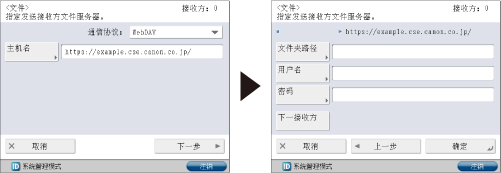
|
须知
|
|
可以在操作面板上输入最多128个半角字符/64个全角字符指定[主机名]。此外,可以输入最多255个半角字符/127个全角字符指定[文件夹路径]。指定服务器设置时不要超过字符限制。
如果更改触摸面板显示屏幕的语言,则可能无法正确显示[主机名]和[文件夹路径]。
如果触摸面板显示屏幕的语言与用作主浏览器的计算机上的语言不符,则可能无法正确显示[主机名]和[文件夹路径]或无法浏览目录。
要向IPv6主机进行发送,请使用以下格式设置[主机名]:
<IPv6地址>:<端口号> 示例:[5aed:90a0:bc05:01d2:568a:2fc0:0001:12ee]:21000 |
Apache
以下步骤以在Windows文件系统“C:/Program Files/Apache Group/Apache2”下创建目录为例介绍如何创建“users/user_name/WebDAV”目录。
1.
编辑httpd.conf。
删除行左侧的#可以启用WebDAV模块。
要更改的指令:
更改前
#LoadModule dav_module modules/mod_dav.so
#LoadModule dav_fs_module modules/mod_dav_fs.so
更改后
LoadModule dav_module modules/mod_dav.so
LoadModule dav_fs_module modules/mod_dav_fs.so
指定服务器名。
要更改的指令:
更改前
#ServerName localhost:80
更改后
#ServerName localhost:80
ServerName Apache-Server.ccm.canon.co.jp:80
更改用户目录。
要更改的指令:
更改前
UserDir "My Documents/My Website"
更改后
# UserDir "My Documents/My Website"
UserDir "C:/Program Files/Apache Group/Apache2/users"
要启用DAV功能,请添加以下指令:
<Location /~user_name/WebDAV>
DAV On
</Location>
2.
指定SSL加密通信的设置后,请配置httpd.conf以通过SSL支持启动Apache服务。
有关详细信息,请参阅Apache Software Foundation网站,网址为http://www.apache.org/。
3.
重新启动Apache。
4.
使用操作面板设置接收方地址。
接收方设置示例:
服务器端设置:
在“C:/Program Files/Apache Group/Apache2”下创建“users/user_name/WebDAV”目录作为要向其发送文件的文件夹。
本机的地址设置:
|
<通信协议:>:
|
WebDAV
|
|
[主机名]:
|
https://Apache-Server.ccm.canon.co.jp/
|
|
[文件夹路径]:
|
/~user_name/WebDAV/
|
|
[用户名]:
|
用于WebDAV服务器的“基本”和“摘要”认证方法的用户名
|
|
[密码]:
|
用于WebDAV服务器的“基本”和“摘要”认证方法的密码
|
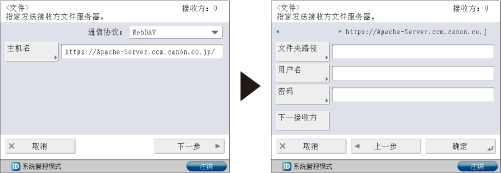
|
须知
|
|
可以在操作面板上输入最多128个半角字符/64个全角字符指定[主机名]。此外,可以输入最多255个半角字符/127个全角字符指定[文件夹路径]。指定服务器设置时不要超过字符限制。
如果更改触摸面板显示屏幕的语言,则可能无法正确显示[主机名]和[文件夹路径]。
如果触摸面板显示屏幕的语言与用作主浏览器的计算机上的语言不符,则可能无法正确显示[主机名]和[文件夹路径]或无法浏览目录。
要向IPv6主机进行发送,请使用以下格式设置[主机名]:
<IPv6地址>:<端口号> 示例:[5aed:90a0:bc05:01d2:568a:2fc0:0001:12ee]:21000 |
|
须知
|
|
如果正在使用的计算机中没有安装IIS,则在输入这些设置前需要安装适用于正在使用的操作系统的IIS版本。(请参阅“发送数据”)有关安装步骤,请参阅操作系统随附的手册。
如果通过IIS 7.0/IIS 7.5使用WebDAV发送,使用“基本”认证或“摘要”认证。
通过使用IIS 6.0设置了“摘要”认证的代理服务器连接到WebDAV服务器时,必须从本机的操作面板将<WebDAV发送时使用分割发送>设置为“打开”。(请参阅“使用WebDAV发送时将数据分割为区块”)
如果通过IIS 7.0使用WebDAV,必须另外从IIS网站下载并安装Microsoft WebDAV Extension。有关详细信息,请参阅IIS文档。
Apache 1.3随Mac OS X提供,如果使用的计算机中未安装Apache,请在输入这些设置前参阅“发送数据”并安装适用于所用操作系统的版本(可以从Apache Software Foundation网站下载,网址为http://www.apache.org/)。如果要使用SSL,请安装支持SSL的Apache版本(可以从Apache-SSL官方网站下载,网址为http://www.apache-ssl.org/)。安装Apache后,将其启动并确认Apache服务正常运行。
如果使用Mac OS X,root 具有Apache设置文件(/etc/httpd/httpd.conf)的所有权。在这种情况下,请在指定WebDAV设置前执行以下步骤之一。有关详细信息,请参阅Macintosh或Apache Software Foundation网站(网址为http://www.apache.org/)提供的文档。
使用sudo或su命令从“终端”获得根目录访问
在“查找器”中,暂时更改Apache设置文件的权限以允许用户设置WebDAV服务器(设置WebDAV服务器后,请将Apache设置文件的权限恢复为其原始值。)
|